Win11资源管理器占用cpu过高怎么办?资源管理器占用cpu过高的解决方法
更新日期:2023-09-22 02:40:22
来源:系统之家
有很多小伙伴在使用电脑的时候会遇到资源管理器(Explorer.exe)占用CPU过高,而这种情况可能会导致系统性能下降,应用程序响应缓慢甚至无法正常运行。下面小编将向你们介绍一些解决方法,帮助用户应对win11资源管理器占用CPU过高的情况。
方法一
1. 不仅是资源管理器占用过高还有用户遇到了桌面窗口管理器占用过高的问题。
2.只要选中它,点击右下角的“重新启动”即可进行修复。
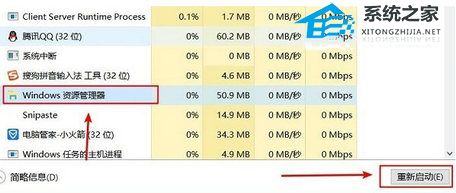
3.重新启动后就会发现cpu的占用降低啦。
方法二
1.进入开始菜单,然后打开“设置”选项。
2.点击左侧的“应用”功能,然后进入右下角的“启动”选项当中。
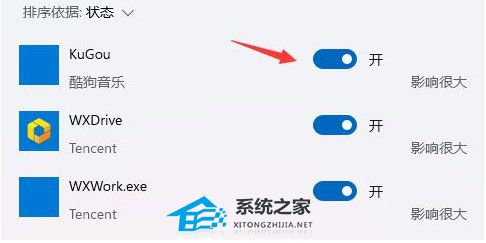
3.将所有不需要开机启动的应用都关闭就可以了解决cpu占用高的问题。
方法三
推荐系统下载:win11纯净版iso镜像(流畅稳定)【点击下载】
win11纯净版iso镜像(流畅稳定)是一个非常干净的系统,不仅在安装之后用户们可以轻松的进行使用,而且系统的资源模式非常的智能,能够支持用户们随时的对各种程序进行快速响应使用,此外还拥有强大的服务等待大家的体验。
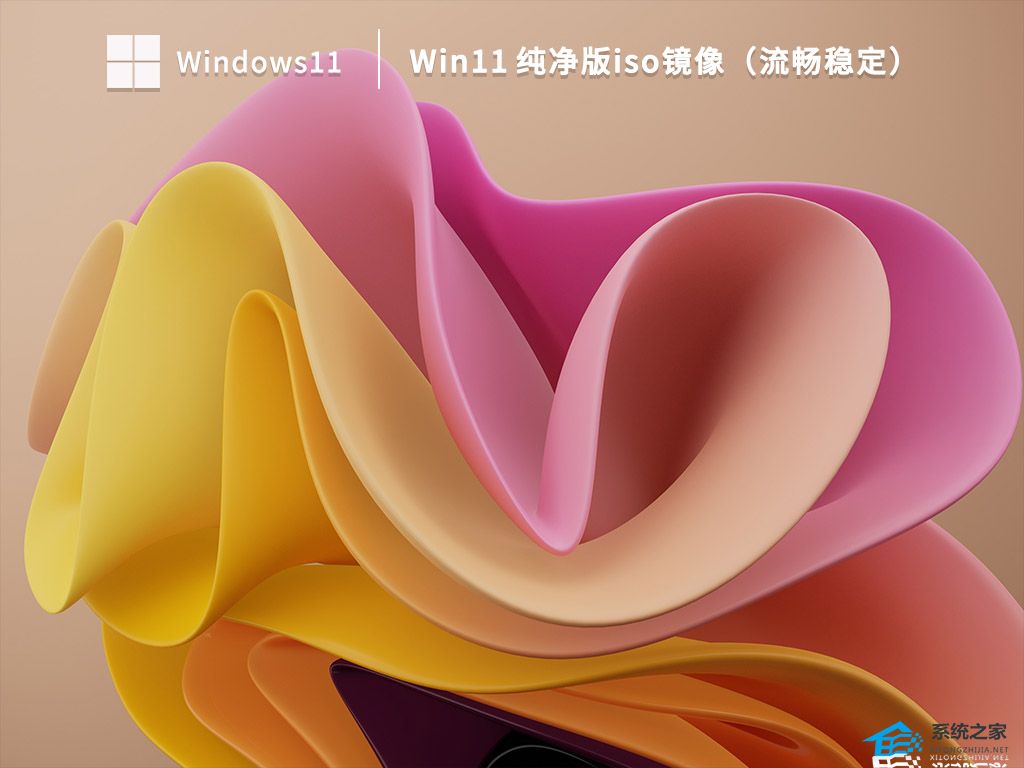
以上就是系统之家小编为你带来的关于“win11资源管理器占用cpu过高怎么办?资源管理器占用cpu过高的解决方法”的全部内容了,希望可以解决你的问题,感谢您的阅读,更多精彩内容请关注系统之家官网。
- monterey12.1正式版无法检测更新详情0次
- zui13更新计划详细介绍0次
- 优麒麟u盘安装详细教程0次
- 优麒麟和银河麒麟区别详细介绍0次
- monterey屏幕镜像使用教程0次
- monterey关闭sip教程0次
- 优麒麟操作系统详细评测0次
- monterey支持多设备互动吗详情0次
- 优麒麟中文设置教程0次
- monterey和bigsur区别详细介绍0次
周
月











